Y por fin, el 18 de octubre de 2017, se han presentado las nuevas versiones de los programas fotográficos de Adobe, entre otras novedades. Las últimas versiones llevaban mucho tiempo en el mercado, demasiado para un mundo en el que todo cambia rápidamente. Por este motivo vamos a publicar las primeras impresiones después de probar durante unas cuántas horas Adobe Lightroom CC, Adobe Lightroom CC Classic y Adobe Photoshop CC.
Adobe es el rey de la fotografía digital. Todas las fotografías que hacemos pasan de alguna manera por alguno de sus programas, sobre todo en el mercado profesional. Es verdad que se le estaba escapando el nicho de la fotografía móvil, porque sus programas para dispositivos móviles (aún siendo gratuitos) no estaban enganchando al gran público. Así que han decidido hacer una reestructuración de todo su software fotográfico para que todos podamos revelar nuestras fotografías estemos donde estemos e independientemente del dispositivo que tengamos.
En principio (ya he comentado que solo he podido estar unas cuántas horas probando las nuevas versiones) han intentado superar los problemas que venían arrastrando desde hacía demasiado tiempo. Y en principio han cumplido su palabra. Su motor de revelado estaba obsoleto en comparación con Capture One, por poner un ejemplo. Y la lentitud de Lightroom empezaba a ser desesperante cuando tenías un gran volumen de trabajo. Y las aplicaciones móviles no tenían el encanto y la rapidez de otros programas... Sobre el papel lo han hecho, pero ahora vamos a ver las primeras impresiones programa por programa.
Lightroom CC
Desde Adobe aseguran que es un nuevo programa. La idea es nueva, desde luego, porque rompen con la característica principal de Lightroom: no hay Catálogo, al menos de la forma que lo entendemos hasta ahora.
Desaparecen todas las pestañas de la interfaz (que no ha cambiado apenas en los once años de historia del programa) para darle todo el protagonismo a la fotografía. Las pestañas se convierten en iconos y todas nuestras fotografías quedan almacenadas en la nube. Un espacio que varía en función de la cuota que quieras o puedas pagar. Por ahora tenemos 20 GB y 1 TB.
Primeros pasos
Para empezar a trabajar tenemos que subir fotografías a la nube. Lo mejor es que tenemos la posibilidad de subir todo nuestro catálogo original en Archivo>Migrar catálogo de Lightroom... Una idea genial siempre y cuando te ocupe el espacio indicado. Te aseguran que vamos a tener nuestras fotos originales en cualquier lugar y en cualquier momento.
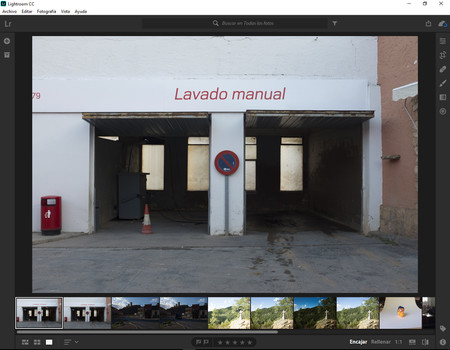 Nuevo aspecto de Lightroom CC
Nuevo aspecto de Lightroom CC
Si nuestras fotografías ocupan más, no nos quedará más remedio que ir subiendo poco a poco desde el icono + que tenemos a la izquierda de la pantalla. Ahí ya no se habla de catálogo, sino de Añadir fotos. Una vez entendido esta nueva forma de trabajar ya no tenemos que tener miedo de encontrarnos más sorpresas. Todo es igual a Adobe Lightroom Mobile, solo que con la posibilidad de tenerlo no solo en el dispositivo móvil, sino en el ordenador y como herramienta web.
En Lightroom CC tenemos una versión comprimida del módulo Biblioteca. La clasificación por estrellas, las palabras clave, el orden de las imágenes y los metadatos están accesibles en la parte inferior de la pantalla, identificados con una serie de iconos reconocibles. Parece ser que para la inserción de palabras clave han profundizado en los algoritmos de la ya clásica función de Sugerencia de palabras clave, y él solo se puede encargar de escribir por nosotros.
Cómo revelar con Lightroom CC
El otro módulo que mantienen, evidentemente, es la segunda joya de la corona, Revelar. Ahora tenemos, a la derecha de la única pantalla que tiene el nuevo programa, una serie de iconos que representan una nueva organización de los paneles. En Editar controlamos la Luz, el Color, los Efectos, el Detalle, la Óptica y la Geometría. Exactamente igual que antes, pero con un aspecto más parecido a la antigua aplicación móvil que al antiguo programa. Igual de ágil y efectivo.
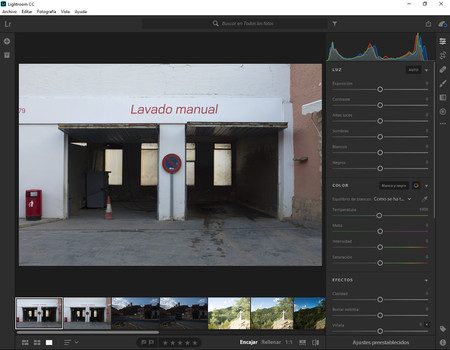 Las pestañas salen de iconos en el nuevo Lightroom CC
Las pestañas salen de iconos en el nuevo Lightroom CC
Y los demás iconos permiten Recortar, usar el Pincel Corrector, el Pincel, el Degradado lineal, el Radial y una serie de funciones como mostrar el Histograma o Recuperar el original (Mayús+R).
Para terminar tenemos, en la parte superior derecha, dos iconos que nos permiten Guardar copias de nuestras imágenes reveladas o enviarlas, de momento, a Facebook después de vincular la cuenta. Y ya está. Se han olvidado de los demás módulos que muchos ni siquiera utilizamos, seguramente por lo poco prácticos que son.
Lightroom CC Classic
Pero no nos preocupemos. Lightroom, tal como lo conocemos, sigue presente bajo la coletilla Classic. Y hacen bien en llamarla así porque, al menos externamente, nada ha cambiado. Siguen los mismos módulos, las mismas pestañas y paneles que conocemos desde hace más de diez años y que se resisten a morir. Y para mi es una gran decepción, aunque después de tanto tiempo no puedo negar que ya le tengo cariño a la interfaz.
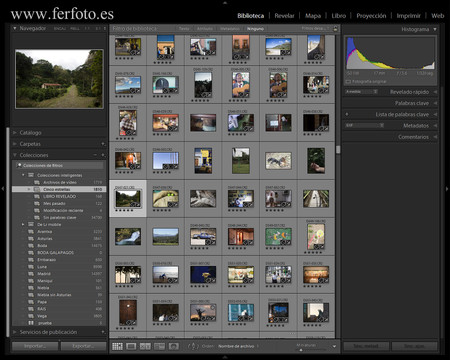 ¿Un viejo amigo? Sí, Lightroom CC Classic
¿Un viejo amigo? Sí, Lightroom CC Classic
Los módulos siguen siendo los mismos. Mapa está ahí impertérrito. Libro sigue esclavo de Blurb. Proyección deja hacer las mismas presentaciones aburridas de siempre. Imprimir es la gran desconocida y plana de toda la vida y Web existe porque tiene que haber de todo en la vida... Realmente parece que nada ha cambiado. Pero no es así queridos lectores, afortunadamente para nosotros.
Los cambios más interesantes de Lightroom CC Classic
Después de cinco años el motor de revelado, el motor gráfico, ha cambiado
Por fin, después de cinco años, el motor de revelado, el motor gráfico, ha cambiado. Si vais al módulo Revelar, a la pestaña Calibración de cámara, podréis ver en Proceso>Versión 4 (actual). Y es la mejor noticia del mundo, os lo puedo asegurar. Los parámetros siguen siendo los mismos, pero después de comparar una fotografía revelada con ambos motores, he llegado a la conclusión de que por fin han conseguido aumentar la nitidez general y una mejor gestión del ruido sin tener que hacer ajuste alguno. Ahora es el momento de hacer más y más pruebas para confirmar algunas primeras impresiones, no sé si por culpa de la novedad o de las ganas de cambio, pero parece que por fin entienden mejor los sensores de Fuji, entre otras cosas...
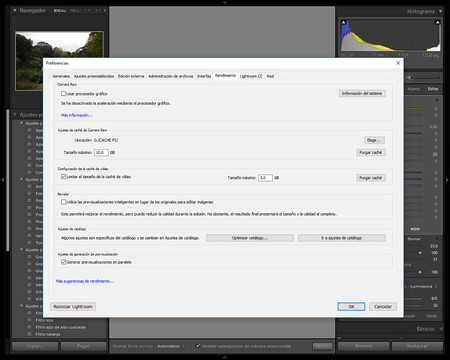 Más rapidez
Más rapidez
Ahora todo va mucho más fluido y rápido
Pero hay más buenas noticias. De verdad ahora todo va mucho más fluido y rápido. He pasado mi catálogo íntegro a la nueva versión para ver si era cierto lo que cuentan. Y así es. El aumento de velocidad no es llamativo si solo revelamos unas docenas de fotografías, pero si gestionamos una sesión de 2.000 disparos observamos que todo fluye, que ya no se queda colgado un archivo cuando necesitamos verlos todos en el módulo Biblioteca. Las previsualizaciones son más inmediatas. Y eso que todavía no he hecho caso a todas las posibilidades que ofrece para tales menesteres en el menú Editar>Preferencias.
¿Máscaras de luminosidad?
Y dejo lo mejor para el final, porque es algo que comparte también con Adobe Camera RAW. Señoras y señores, desde el mismo módulo Revelar existe la posibilidad de trabajar con máscaras de luminosidad y saturación. Y es algo maravilloso. Personalmente no entendía cómo no lo habían hecho todavía, cuando siempre estaba ahí, en las tripas del programa...
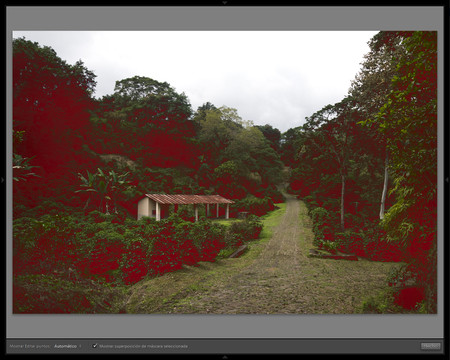 Las nuevas máscaras de luminosidad...
Las nuevas máscaras de luminosidad...
Es algo escondido en la herramienta Pincel. Todavía tenemos que hacer muchas pruebas, pero solo hay que pintar con el Pincel por toda la fotografía con Mostrar superposición de máscara seleccionada marcada. Así activamos, al final de los parámetros de la herramienta, la función Máscara de rango. Aquí podemos seleccionar Color o Luminancia. Y con los parámetros Rango y Suavizado empezar a revelar por zonas bien delimitadas, como hace nuestro amigo Tony Kuyper, directamente en el archivo RAW.
Photoshop CC
Y dejamos para el final el programa madre, Adobe Photoshop CC. De nuevo no ha cambiado nada externamente. Esta versión no ha supuesto un cambio importante de estética. De hecho cuesta darse cuenta de la versión que tenemos abierta, salvo que veamos la nueva ilustración de entrada de Janusz Jurek y Elizaveta Porodina.
Lo nuevo en Photoshop CC
Todo está dentro, en el nuevo motor de revelado que hemos señalado más arriba. Y que aquí podemos disfrutar en el nuevo Adobe Camera RAW, con la misma herramienta hasta que os descubramos otras formas de aprovechar las nuevas máscaras de luminosidad.
Ya en Adobe Photoshop CC lo que más sorprende es una nueva forma interactiva de explicar para qué sirve cada herramienta o función. Algo muy espectacular, pero con infinitas posibilidades de eliminarlo en cuanto dominemos un poco el programa.
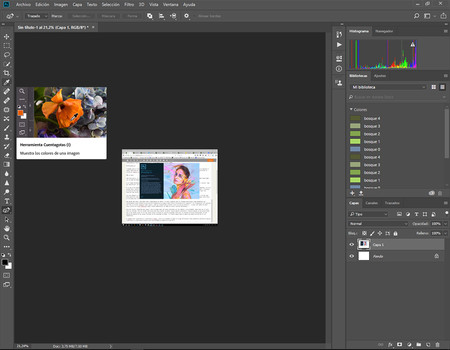 Información para los que empiezan
Información para los que empiezan
Las herramientas y funciones de Selección han mejorado
En lo que se ha avanzado mucho, pero que hace falta dominar y conocer bien, es en la selección, la gran pesadilla de los fotógrafos. Si no lo hacemos bien, nuestros revelados no van a ser buenos... Así que en Photoshop todas las herramientas, como Selección rápida, y funciones de selección han mejorado. La ventana Seleccionar y aplicar máscara... tiene el mismo aspecto pero confirmo que puedo hacer una selección más precisa de forma más rápida.
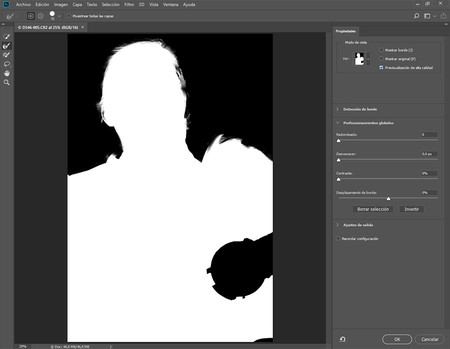 Las nuevas selecciones prometen
Las nuevas selecciones prometen
Ahí está también la nueva herramienta Pluma de curvatura, que con un poco de suerte me acercará a una forma de trabajar a la que cogí mucha manía por culpa de mi primer profesor de Photoshop, que no era otra cosa más que diseñador. Puede parecer un sacrilegio, pero nunca he utilizado bien Pluma, hasta ahora que por fin parece que se ha simplificado.
Hay muchas más cosas, como poder hacer panorámicas de 360º, el nuevo soporte para el formato HEIF, la integración con Lightroom CC (con la versión Classic sigue igual) y algo que tranquilizará a muchos, entre los que me encuentro... A pesar del cambio de motor, los filtros de la Nik Collection siguen siendo compatibles al 100% con nuestro querido Photoshop.
Para ser sincero esperaba más cosas, pero no puedo negar que estoy satisfecho con los cambios y las novedades, sobre todo con el nuevo motor de revelado. Pero ya veremos cómo evoluciona todo a partir de ahora. Espero haberos satisfecho y resuelto algunas de las muchas dudas que os han podido surgir al ver que salían nuevas versiones de vuestros programas favoritos. En próximos artículos analizaremos con más dedicación algunas de las nuevas funciones de los programas de Adobe. Y si tenéis alguna duda ya sabéis que podéis escribirlas en los comentarios.
En Xataka Foto| Lightroom CC y Lightroom CC Classic, entre las novedades de Adobe en el Max 2017


Ver 24 comentarios
24 comentarios
andrese7
No dejo Capture One y su gestión del color, enfoque, claridad y curvas ni aunque me paguen.
joseochoita
Tengo unos meses de dedicarme más de lleno a la fotografía (como hobby) y apenas voy a cumplir un mes de pagar el servicio fotográfico de Adobe. Antes había hecho pruebas en el Capture One y la verdad que era una maravilla. En Lightroom obtengo buenos resultados pero creo que en el Capture One era más sencillo y el revelado era genial.
No lo sé, quizás es solo mi impresión. Pero pagar $20 al mes o pagar los $270+ por el programa me era mucho, en comparación a los $10 mensuales de Adobe. Me gusta Lightroom y habrá que ver si se nota una mejora sustancial, especialmente en el interfaz (el de Capture One es precioso). Y a ver cómo le va ahora a Lightroom con los RAF de mi Fuji X-T20.
Un saludo.
colao
Una duda, tenía en el portátil el Lr 6, no el CC, y me ha actualizado al Lr Classic CC pero me dice que es una versión de prueba de 7 días y al actualizar me borro el que tenía, que me van a hacernos pasar por caja si o sí?????
javierismo
Consulta, no hay forma de trabajar con las fotos offline? Cada vez que quiera trabajar con una foto tengo que descargarla? Para mi es un tremendo problema depender de internet para poder trabajar con fotos...
mlastiri
NIK Collection es compatible con Photoshop siempre que no actualices tu macOS a High Sierra. Con está nueva versión de Apple te saca del programa NIK Collection, hagas lo que hagas.
mikel.ibanezdealdeco
Igual hago algo mal pero... Está tan dirigido a teléfonos que no reconoce archivos Raw...
emmanuelpena
A ver si entendí: El Lightroom CC es para trabajar online y el Lightroom CC Classic es para trabajar directamente en nuestros discos, ¿es así?
Encuentro un poco engorroso lo de trabajar sólo con la Nube, si me voy a un monte donde no hay cobertura o señal, eso implica que hasta no llegar a un lugar donde haya internet, no podré trabajar. Quizás en el primer mundo no sea un problema, pero los que vivimos en Latinoamérica no en todos los lugares tenemos esos privilegios, si bien por aquí la conectividad no es mala, pero lejos de lo ideal. En todo caso, me gusta tener mis archivos en mis discos.
vicenteserrulla
Uso LR desde la versión 3. Tengo un catálogo con más de 60.000 imágenes. La edición NO destructiva de LR me convenció al instante. Nunca pensé, ni por asomo, en que llenando el catálogo de LR con ajustes, recortes, pinceles, curvas, y, en definitiva con muchas, muchísimas horas de trabajo, aprendizaje y disfrute de “El cuarto Oscuro”, estaba poniendo todo eso en las manos de ADOBE. No lo pensé. Soy un ingenuo. ¡Que le voy a hacer!
Dentro de ese catálogo hay miles y miles de horas de trabajo. Es lo bueno y lo malo de la edición NO destructiva. En este momento tengo LR 6.12 en modo de licencia perpetua. Y estoy muy preocupado. Las decisiones que ha tomado ADOBE me han hecho pensar en cómo trabaja esta compañía.
Por que veamos: Efectivamente, puedo seguir con LR 6.12 toda mi vida y también puedo pasarme al modo suscripción. Es evidente que la primera opción no es una opción: Las novedades en cámaras y lentes no estarán soportadas, los nuevos formatos de negativos digitales tampoco. El avance tecnológico en los sistemas operativos y del nuevo HARDWARE hará que LR 6.12 deje de funcionar más pronto que tarde. Sólo me queda una opción: Pagar 144 euros cada año de aquí en adelante.
Por una vez, no seamos tan ingenuos: ¿Alguien se cree que ADOBE va a seguir proporcionando a los fotógrafos año tras año, actualizaciones y mejoras funcionales por 144 euros?
En el fondo lo que ADOBE acaba de hacer es: O cambias tu catálogo al modo suscripción o te quedas sin él. Y lo volverá a hacer.
En el año 2013 mi entidad financiera me llamó para cambiar mi tarjeta de crédito. ADOBE había sufrido un ataque y guardaba en sus bases de datos las tarjetas de crédito de sus clientes. Entre los 38 millones de afectados estaba yo. Pese a ello, seguí confiando en ADOBE.
Afortunadamente la competencia es fuerte y son conscientes de que millones de usuarios están tan preocupados o más que yo. Al fin y al cabo, solo soy un aficionado. No obstante confío en la inteligencia de los tecnólogos para desbancar a ADOBE y en nuestras instituciones para detectar un “abuso de posición dominante” por parte de ADOBE y obligar a esta compañía sin escrúpulos a actuar no sólo de manera legal, sino de manera ética.
Saludos cordiales a todos.
nuriafer
Buenos dias. A ver si alguien me puede ayudar. Resulta que me descargo Lightroom clasic, photoshop, bueno, todo el paquete de fotografía por 12€ mensuales y como me deja en dos ordenadores, lo mismo en el portátil. Utilizo el sistema de MacOS. Bien pues, en el portátil, a la derecha, cuando se importa desde una tarjeta aparecen varios paneles, uno de ellos es "Destino" y es muy cómodo porque enseguida te permite ver o crear la carpeta donde guardar las imágenes. Peeeeero, resulta que en la descarga del ordenador de sobremesa, más potente y todo eso, ese panel NO SALE. O sea que tengo que ir a la pestaña de arriba y decirle donde quiero guardar y la verdad es que aunque es fácil y lo hago, me resulta mejor con el panel "destino". Como se pueden imaginar lo he probado todo, he tocado todos los pitos y flautas de preferencias y demás. He desinstalado y vuelto a instalar el programa y....NADA, el dichoso panel sigue sin aparecer. Qué pasa? Cómo puedo solucionarlo? Por qué me sale en un ordenador si y en el otro no?. Es normal?. Ayuda por favor. Solo conociendo el problema, éste puede desaparecer. Mil Gracias.
bestpresetslightroom
Hola, cual crees que es el futuro de lightroom? pasarnos a Capture one?
saludos!